스프링부트를 처음 접하는 개발자들은 스프링부트 설정하는 단계에서 벌써 겁을 먹습니다.
저 역시 그랬으며, 시중에 판매하는 왠만한 스프링부트 도서에는 다양한 설정 방법이 설명되어 있기 때문에, 애를 먹기 마련입니다.
이번 글은 스프링부트를 시작하기 앞서 스프링부트 설정 방법을 짚고 넘어가겠습니다.🚀
- 개발 tools-
- Intellij IDEA Ultimate(2022.2.3)
- H2 database
- MAC OS (M1 pro)
- Spring boot (2.7.6)
- Build Management Tool : gradle
스프링부트 프로젝트 내 힘으로 시작해보기🔥
Step 1. Intellij IDEA 실행 후 Spring Initializer 실행
벌써부터 머리가 지끈하죠? 제가 처음 개발을 시작할 때 항상 옆에 두었던 철학(?) 은 머리가 아플 수록 심플하게 바라보자 였습니다 🤔
자, 천천히 보면 저희가 사용할 SpringBoot 를 실행 할 수 있는 Initializer 보이시나요? 맞습니다.
Initializer 라는 단어는 개발 관점에서 초기화 단계 입니다. 좀 더 구체적으로 말하자면 기본 세팅을 하는 단계이죠!
참고로 Intellij 에는 대표적인 Community 버전과 Ultimate 버전이 있는데요.
개발의 본격적으로 꿈을 키워나갈 개발자라면 Ultimate 버전을 선택하는 것이 좋습니다. 학생이라면 학생 인증을 통해 일정 기간 동안 무료로 Ultimate 버전을 사용 가능합니다.
Step 2. 프로젝트 내에서 사용할 종속성(Dependency) 선택하기
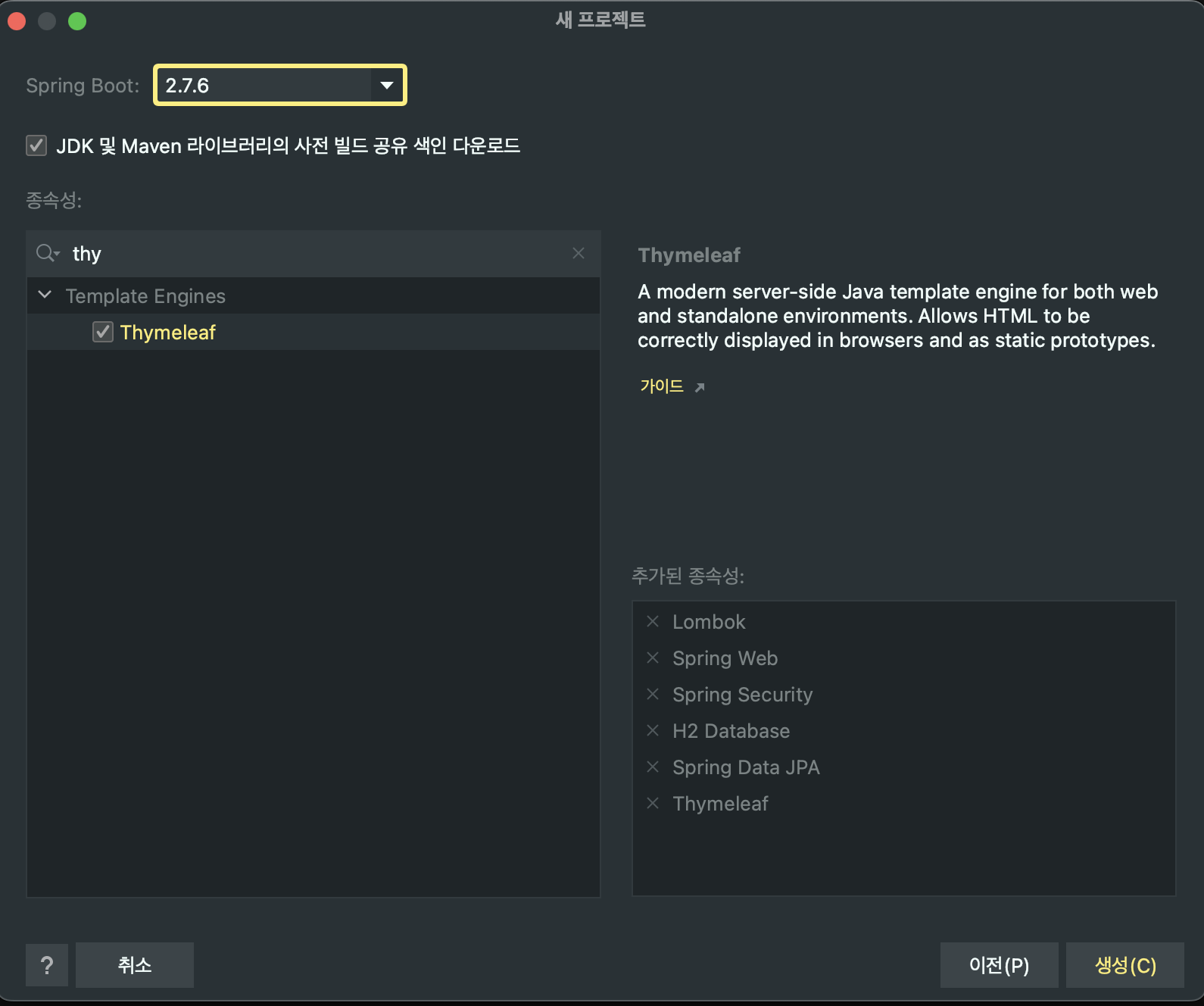
자 이번 단계는 정말 한번 사용해 본 사람은 무조건 사용한다는 Intellij 를 이용한 종속성 추가 단계입니다.
종속성(Dependency)이 생소하다면 종속성이란? 참고해주세요!
Intellij IDEA 는 프🥸로젝트를 세팅하는 단계에서 개발자가 필요로 하는 외부 라이브러리,프레임워크 등을 추가 할 수 있습니다. 또한 프로젝트를 진행하면서 예상치 못한 종속성이 필요하다면 빌드관리도구를 통해 손쉽게 추가 할 수 있습니다.
혹시 빌드관리도구가 생소하다면 Gradle vs Maven 를 꼭 봐주세요! 스프링부트는 무엇보다 기초와 개념 정리가 중요합니다!💻
오른쪽에 추가된 종속성 보이시죠?
저희는 6개의 종속성을 추가하고 오른쪽 하단의 생성(c)를 눌러 프로젝트를 시작해보겠습니다.
Step 3. 프로젝트 디렉터리 구조 살펴보기
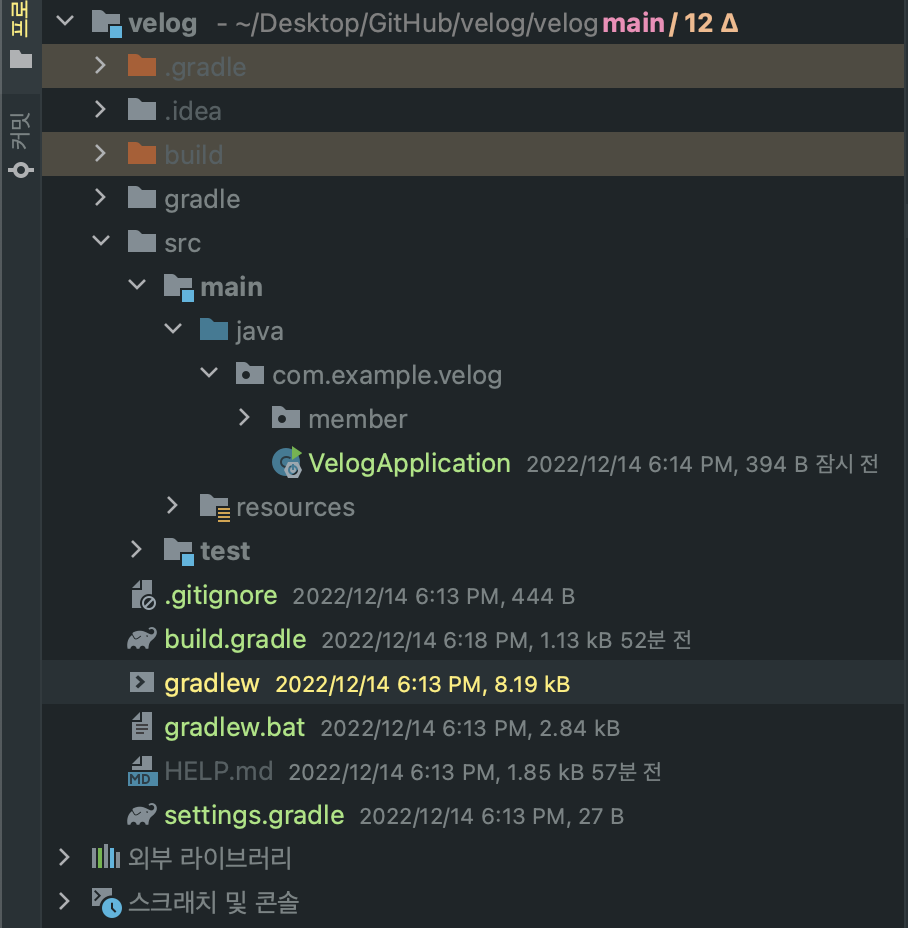
익숙한 창이 떴습니다.
하지만... 저희가 기존에 개발하던 일반적인 순수 자바 애플리케이션 구조와 매우 다르죠?
스프링 프레임워크란 기본적으로 동적인 웹 사이트를 개발하기 위한 웹 개발자를 위한 프레임워크라고 할 수 있습니다.
따라서 당연히 다를 수 밖에 없습니다!!
저는 이미 한번 애플리케이션을 실행했기에 여러분들이 처음 마주치는 디렉토리 구조와 조금은 다를 수 있다는 점 고려해 주세요 ☺️
1.idea 폴더
해당 폴더는 순수 자바 애플리케이션 디렉토리 구조에서도 볼 수 있습니다.
쉽게 얘기해서 해당 애플리케이션이 돌아가는 통합개발환경인 Intellj 관련 설정 파일이 모여있는 폴더라고 생각하시면 됩니다.
2.gradle 폴더
gradle 폴더를 클릭하면 wrapper 라는 하위 폴더를 볼 수 있습니다. 이름에서도 알 수 있듯이
저희가 사용하는 빌드관리 도구(gradle)을 관리하는 폴더입니다.
실제 개발을 하면서 건드릴 일이 많지 않으니 딱 이정도로 알고 가는 것이 좋겠습니다.
3.src 폴더 ⭐️
실제 인텔리제이를 이용한 개발을 하면 가장 많이 마주치는 폴더가 src 폴더입니다.
src는 source 를 의미하며, src를 눌러보시면 main 폴더가 보입니다.
해당 폴더를 이용하여 소스 코드 작성을 진행합니다.
4.main 폴더 ⭐️
main 폴더는 java 폴더와 resources 폴더로 구성됩니다.
java 폴더안에 java 언어를 이용하여 코드를 작성하면 되며, resource 폴더는 해당 스프링부트 애플리케이션의 전체적인 설정을 위한 폴더라고 보면 됩니다.
특히 스프링부트 설정, DB 정보, Jpa 정보등이 application.properties 파일에 기록함으로써 기본 설정을 할 수 있습니다.
그 외 static,templates 폴더는 기본적인 프론트앤드 부분을 구현하기 위한 폴더라고 보면 됩니다.
다양한 프론트앤드 관련 파일이 들어가겠죠?
5.build.gradle ⭐️
spring boot 프로젝트를 진행함에 있어 지속적으로 접근할 파일입니다.
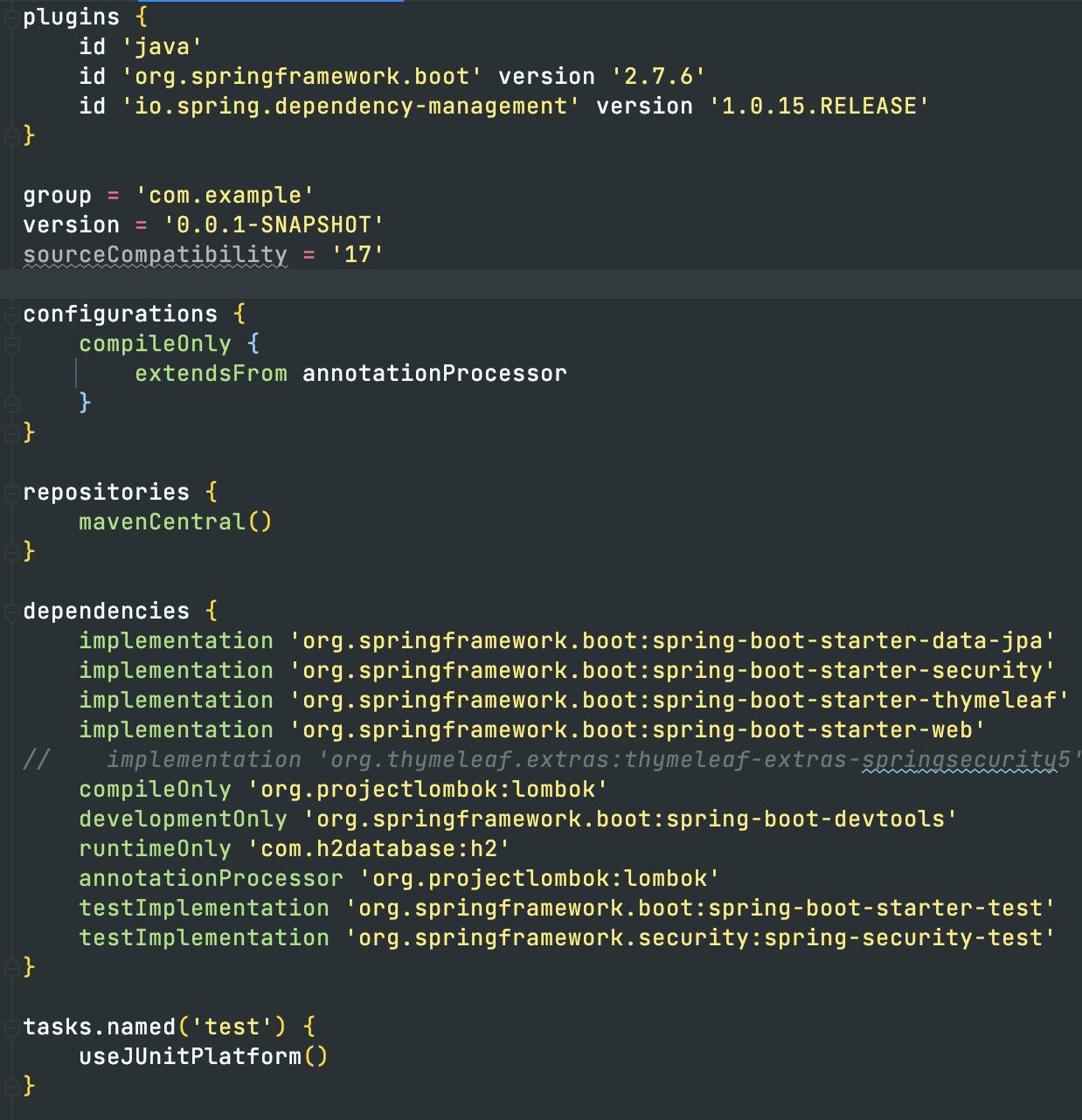
해당 파일을 클릭하시면 위와 같은 파일 구조를 볼 수 있습니다.
저희가 프로젝트 세팅 단계에서 추가한 다양한 외부 라이브러리가 종속된 것을 볼 수 있으며,
그 외에도 최상단에 스프링부트 버전 정보, 빌드관리도구 버전 정보 및 자바 버전 정보가 있습니다.
프로젝트를 진행하면서 필요한 외부 라이브러리나 모듈이 있는 경우 build.gradle 에서 종속성을
추가하면 됩니다.
3 단계를 모두 완료하면 기본적인 프로젝트 세팅은 끝났습니다.
Spring Boot 에는 기본적으로 Tomcat server(WAS) 가 내장되어 있기 때문에, 실행만 눌러주시면 자동으로 서버 프로그램이 실행됩니다!
이제 본격적으로 스프링부트의 세계로 떠나볼까요? 🚀🚀
